So entfernen Sie das gepunktete Kästchen in Excel
- 王林Original
- 2021-04-25 14:37:3746847Durchsuche
Die Methode zum Entfernen des gepunkteten Rahmens in Excel ist: Öffnen Sie zuerst Excel, wechseln Sie zur Spalte [Seitenlayout], klicken Sie dann auf [Druckbereich], klicken Sie schließlich auf [Office-Schaltfläche] und dann auf [Excel-Optionen]. , [Erweitert], deaktivieren Sie [Seitenumbrüche anzeigen].

Die Betriebsumgebung dieses Artikels: Windows 10-System, Microsoft Office Excel 2010, Thinkpad T480-Computer.
Das Auftreten gestrichelter Linien wird im Allgemeinen durch die Einstellung des Druckbereichs verursacht. Beispielsweise können bei der Seitenvorschau gepunktete Linien erscheinen, nachdem die Ansicht [Normal] ausgewählt wurde.
Lösung:
Wählen Sie die Registerkarte [Seitenlayout] und dann [Druckbereich] aus.
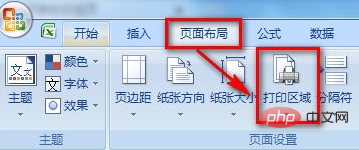
Wählen Sie [Druckbereich abbrechen] im Dropdown-Menü [Druckbereich].
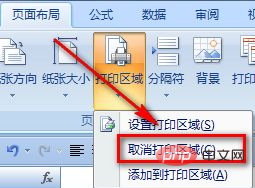
Nach dem Entfernen der gepunkteten Linien in diesem Bereich weist die Tabelle möglicherweise immer noch gepunktete Kästchen an den Rändern der gesamten Seite auf. Was soll ich tun?
Dieses gepunktete Kästchen ist ein „Seitenumbruch“, der die Grenzen des Drucks markiert. Wir klicken auf [Office-Schaltfläche] – [Excel-Optionen] – [Erweitert] und deaktivieren [Seitenumbrüche anzeigen].
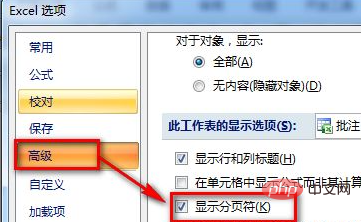
Kostenloses Teilen von Lernvideos: php-Tutorial
Das obige ist der detaillierte Inhalt vonSo entfernen Sie das gepunktete Kästchen in Excel. Für weitere Informationen folgen Sie bitte anderen verwandten Artikeln auf der PHP chinesischen Website!

